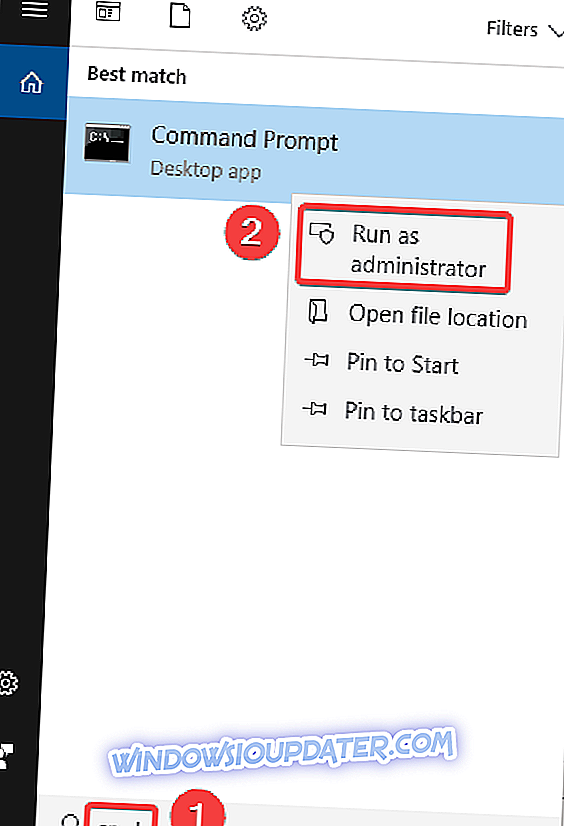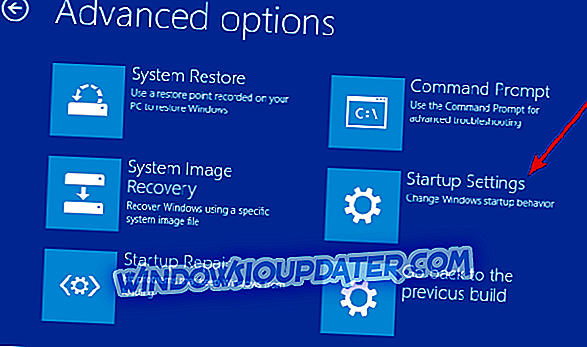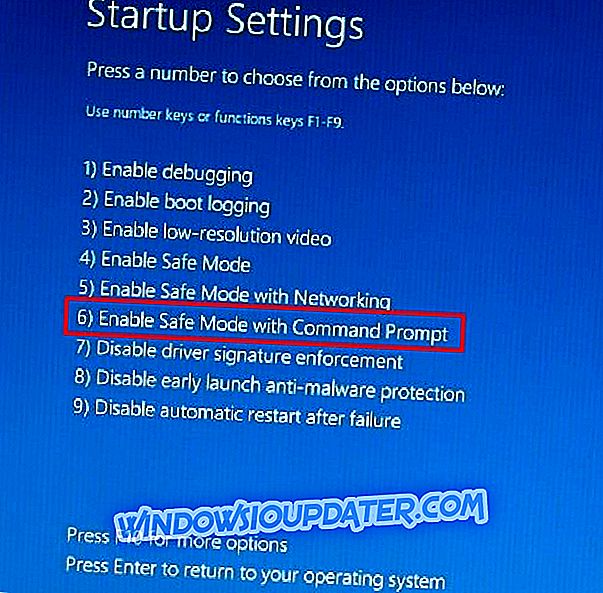Τι πρέπει να κάνετε εάν τα Windows 10 δεν μπόρεσαν να συνδεθούν στην υπηρεσία ProfSvc
Η υπηρεσία προφίλ χρήστη (ProfSvc) είναι μια υπηρεσία της Microsoft που είναι υπεύθυνη για τη φόρτωση και την εκφόρτωση του προφίλ χρήστη.
Μερικές φορές, το ProfSvc ενδέχεται να απενεργοποιηθεί ή να αποκλειστεί.
Η συνέπεια είναι ότι οι χρήστες δεν θα έχουν τη δυνατότητα να συνδεθούν στα προφίλ των χρηστών τους, οι εφαρμογές θα έχουν προβλήματα πρόσβασης στα δεδομένα των χρηστών και κάποιο συστατικό μέρος που θα εγκατασταθεί για να λαμβάνουν ειδοποιήσεις συμβάντων προφίλ δεν θα τα λάβει πραγματικά. Μερικοί χρήστες έχουν συσχετίσει το πρόβλημα με την εγκατάσταση των Windows 10.
Σε αυτό το άρθρο, θα σας εξηγήσουμε πώς μπορείτε να απαλλαγείτε από αυτό το πρόβλημα σε μερικά απλά βήματα, ώστε να φέρετε το προφίλ χρήστη σας σε κανονική κατάσταση χρήσης.
Το προκαθορισμένο σενάριο και οι συνέπειές του
Στα Windows 10, η υπηρεσία Προφίλ χρήστη εκτελείται ως τοπικό σύστημα κατά την εκκίνηση του λειτουργικού συστήματος. Μπορεί να είναι χρήσιμο να θυμάστε ότι ο ProfSvc λειτουργεί με διαφορετικές υπηρεσίες σε μια κοινή διαδικασία του svchost.exe.
Σε περίπτωση αποτυχίας στη διαδικασία εκκίνησης, οι λεπτομέρειες καταγράφονται στο αρχείο καταγραφής συμβάντων. Στην περίπτωση αυτή, τα Windows 10 θα ειδοποιήσουν τον χρήστη ότι η υπηρεσία ProfSvc δεν έχει ξεκινήσει λόγω συγκεκριμένων σφαλμάτων ή συμβάντων.
Στην περίπτωση αυτή, οι εφαρμογές σας, ο διαχειριστής χρήστη και ο κοινός διαχειριστής λογαριασμού PC (shpamsvc) ενδέχεται να μην λειτουργούν σωστά και να μην επιτρέπεται ο έλεγχος ταυτότητας.
Πιθανές αιτίες των προβλημάτων του ProfSvc
Οι αιτίες μιας διακοπτόμενης, απενεργοποιημένης ή εσφαλμένης εργασίας του ProfSvc μπορεί να σχετίζονται με:
- Τα Windows 10 δεν είναι δυνατό να φορτώσουν σωστά το ProfSvc
- Η ενέργεια ενός ιού ή κακόβουλου λογισμικού
- Τα κατεστραμμένα ή λείπουν αρχεία
Θα λάβουμε υπόψη αυτά τα τρία σενάρια. Η κατανόηση του γιατί συμβαίνει αυτό το πρόβλημα μας επιτρέπει να το διορθώσουμε. Αυτό το σενάριο μπορεί να συμβεί βασικά οποιαδήποτε στιγμή: κατά τη διάρκεια της φάσης εκκίνησης, όταν ένα συγκεκριμένο πρόγραμμα είναι ενεργοποιημένο ή όταν οι χρήστες προσπαθούν να χρησιμοποιήσουν μια συγκεκριμένη λειτουργία ενός προγράμματος.
Πώς να διορθώσετε προβλήματα σύνδεσης του ProfSvc
Η πρώτη και πιο φυσική ενέργεια είναι να λύσετε το πρόβλημα επαναφέροντας τον κωδικό πρόσβασης του λογαριασμού σας. Εάν το ζήτημα δεν μπορούσε να επιλυθεί χρησιμοποιώντας αυτήν την προσέγγιση, ο υπολογιστής θα εμφανίσει την ακόλουθη προειδοποίηση σφάλματος: "Τα Windows δεν μπόρεσαν να συνδεθούν στην υπηρεσία ProfSvc ".
Πριν βυθιστείτε σε περισσότερες διορθώσεις, ελέγξτε εάν οι εφαρμογές, ο διαχειριστής χρήστη, ο κοινόχρηστος διαχειριστής λογαριασμών PC (shpamsvc) και ο φυσικός έλεγχος ταυτότητας είναι καλά διαμορφωμένοι και βεβαιωθείτε ότι λειτουργούν σωστά.
Λύση 1 - Επαναφέρετε την αρχική υπηρεσία ProfSvc από τα Windows 10
- Κάντε κλικ στο κουμπί Έναρξη
- Πληκτρολογήστε γραμμή εντολών ως διαχειριστής
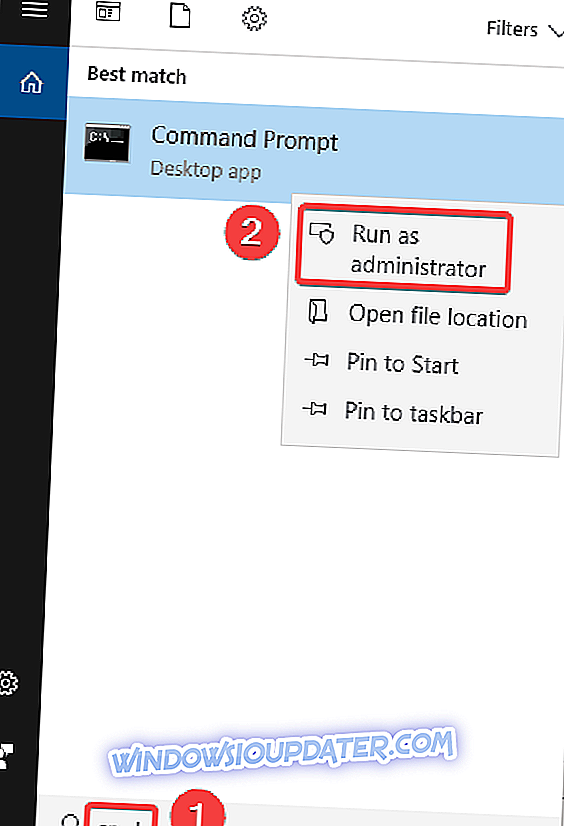
- Πληκτρολογήστε τις ακόλουθες εντολές στο παράθυρο εντολών:
- sc config ProfSvc start = αυτόματη
- sc ξεκινήστε το ProfSvc
- πατήστε Enter
- Κλείστε το παράθυρο εντολών
- Κάντε επανεκκίνηση του υπολογιστή σας και ελέγξτε εάν το πρόβλημα παραμένει.
Σημείωση : Η υπηρεσία ProfSvc χρησιμοποιεί το αρχείο profsvc.dll που βρίσκεται στο φάκελο% WinDir% \ system32. Εάν το αρχείο αλλάξει, καταστραφεί ή διαγραφεί, μπορείτε να επαναφέρετε την αρχική έκδοση από τα μέσα εγκατάστασης των Windows 10.
Αν η διαδικασία αυτή δεν λειτούργησε, μπορείτε να δοκιμάσετε τη λύση 2 που αναφέρεται παρακάτω.
Λύση 2 - Δημιουργήστε ένα νέο λογαριασμό χρήστη
Η πρώτη πρόθεση που μπορεί να έχετε είναι να ενεργοποιήσετε το προφίλ. Για το σκοπό αυτό, πρέπει να συνδεθείτε στο προφίλ χρήστη και να αλλάξετε την υπηρεσία ProfSvc σε On. Στη συνέχεια, ανοίξτε το προφίλ για να το ενεργοποιήσετε ξανά.
Εάν δεν είναι δυνατή η επιλογή σύνδεσης στο δικό σας λογαριασμό σε ασφαλή λειτουργία, είναι πιθανό να καταστραφεί το ProfSvc. Σε αυτή την περίπτωση, η λύση είναι να ενεργοποιηθεί ο ενσωματωμένος διαχειριστής. Μπορείτε να το κάνετε ακολουθώντας τα παρακάτω βήματα:
- Κάντε κλικ στο κουμπί λειτουργίας στην οθόνη εισόδου και πατήστε Shift + Restart για να μεταβείτε σε ασφαλή λειτουργία
- Βρίσκεστε τώρα στο μενού εκκίνησης ανάκτησης. Μεταβείτε στην επιλογή Αντιμετώπιση προβλημάτων
- Κάντε κλικ στις επιλογές Για προχωρημένους και επιλέξτε Ρυθμίσεις εκκίνησης.
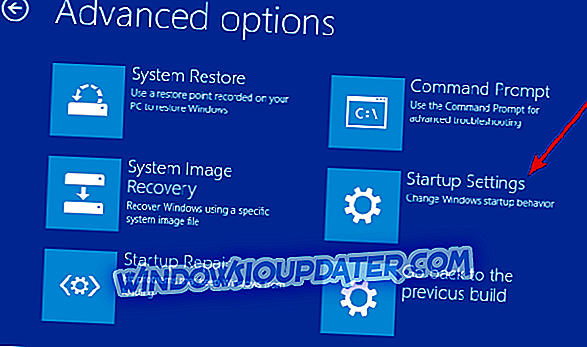
- Τώρα μπορεί να δει μια λίστα όπου μπορείτε να επιλέξετε ασφαλή λειτουργία με την εντολή εντολών.
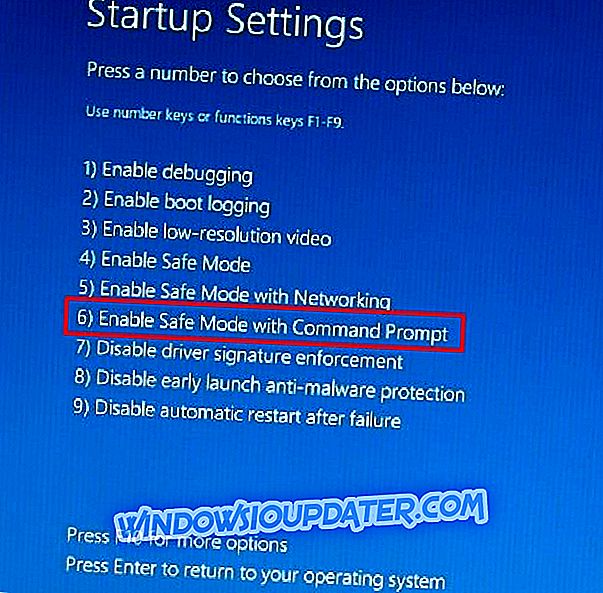
- Πληκτρολογήστε: καθαρός διαχειριστής / ενεργός χρήστης: ναι και πατήστε Enter.
- Συνδεθείτε στο ενσωματωμένο προφίλ χρήστη διαχειριστή
- Δημιουργήστε ένα νέο προφίλ χρήστη με δικαιώματα διαχειριστή.
- Τώρα είναι δυνατό να διαγράψετε τον κατεστραμμένο λογαριασμό χρήστη από τον ενσωματωμένο διαχειριστή.
- Κλείστε την οθόνη σας, πατώντας το πλήκτρο Windows + L και συνδεθείτε στο λογαριασμό διαχειριστή.
- Ελέγξτε εάν το πρόβλημα παραμένει
- Τώρα μπορείτε να απενεργοποιήσετε τον ενσωματωμένο λογαριασμό διαχειριστή πληκτρολογώντας: net administrator administrator / active: no στην γραμμή εντολών (Admin).
Τα πρώτα 12 βήματα θα σας επιτρέψουν να είστε έτοιμοι να δημιουργήσετε ένα νέο λογαριασμό χρήστη. Τώρα μπορείτε να ακολουθήσετε αυτά τα τελικά βήματα για να λύσετε το πρόβλημα.
Δημιουργήστε ένα νέο λογαριασμό χρήστη:
- Κάντε κλικ στο κουμπί Έναρξη και πληκτρολογήστε Command prompt (Admin).
- Πληκτρολογήστε καθαρό νέο κωδικό χρήστη NewAccount / προσθέστε και κάντε κλικ στο Enter.
- Πληκτρολογήστε net local Administrators NewAccount / add και κάντε κλικ στο Enter.
- Αποσυνδεθείτε από το σύστημα και συνδεθείτε στο νέο λογαριασμό χρήστη.
Ακολουθώντας αυτά τα βήματα, έχετε ενεργοποιήσει τον ενσωματωμένο διαχειριστή και έχετε δημιουργήσει ένα νέο προφίλ χρήστη. Μεταφέρετε όλα τα δεδομένα από τον κατεστραμμένο χρήστη στο νέο προφίλ χρήστη και ελέγξτε αν το πρόβλημα έχει επιλυθεί.
Ακολουθώντας μία από αυτές τις δύο λύσεις που αναφέρονται παραπάνω θα πρέπει να σας βοηθήσουμε να διορθώσετε αυτό το ζήτημα. Εάν έχετε οποιεσδήποτε προτάσεις, ενημερώστε μας στην παρακάτω ενότητα σχολίων.
ΣΧΕΤΙΚΑ ΤΑΧΥΔΡΟΜΕΙΑ ΓΙΑ ΤΟΝ ΕΛΕΓΧΟ:
- Πλήρης επιδιόρθωση: Έχετε συνδεθεί με προσωρινό προφίλ στα Windows 10, 8.1, 7
- Επιδιόρθωση: Το Outlook έχει κολλήσει στην οθόνη προφίλ φόρτωσης στα Windows 10
- Διορθώστε: Σφάλμα κατά την αποθήκευση του προφίλ ασύρματου